آموزش آپلود فایل در سی پنل

آپلود فایل در سی پنل
در این پست تصمیم داریم به آموزش آپلود فایل در سی پنل بپردازیم. وقتی شما می خواهید یک سری فایل را از داخل کامپیوتر خود، به هاست منتقل کنید، باید از ابزار upload استفاده کنید.
اگر تعداد فایل هایی که می خواهید بر روی هاست آپلود کنید کم است، میتوانید آن ها را یکی یکی آپلود کنید اما اگر تعداد فایل ها زیاد است و شامل تعداد زیادی فولدر و فایل است، ابتدا باید تمام آن ها را توسط ابزار های فشرده سازی فشرده کنید تا به یک فایل تبدیل شده و سپس آن فایل را روی هاست آپلود کنید.
راهنمای آپلود فایل در file manager هاست cpanel:
برای آپلود فایل داخل هاست سی پنل، ابتدا وارد کنترل پنل cpanel شوید و از قسمت files بر روی ابزارfile manager کلیک کنید.

وقتی می خواهید فایلی را داخل هاست آپلود کنید تا توسط آن وب سایت خود را راه اندازی کنید، آن فایل باید حتما داخل پوشه public_html هاست آپلود شود، روی pblic_html کلیک کنید تا وارد این صفحه شوید.
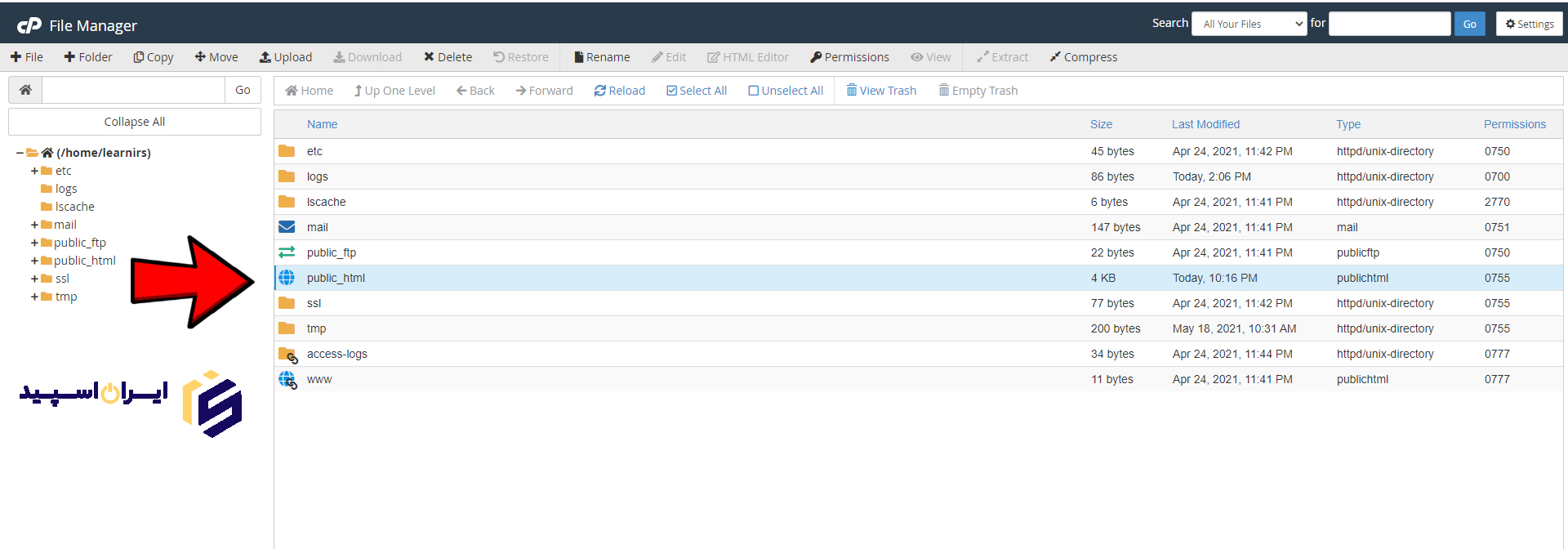
حالا داخل مسیر اصلی public_html سایت هستید و فایل مورد نظر را باید در این قسمت آپلود کنید، برای انجام این کار مطابق عکس روی آیکون upload کلیک کنید تا به صفحه upload file منتقل شوید.
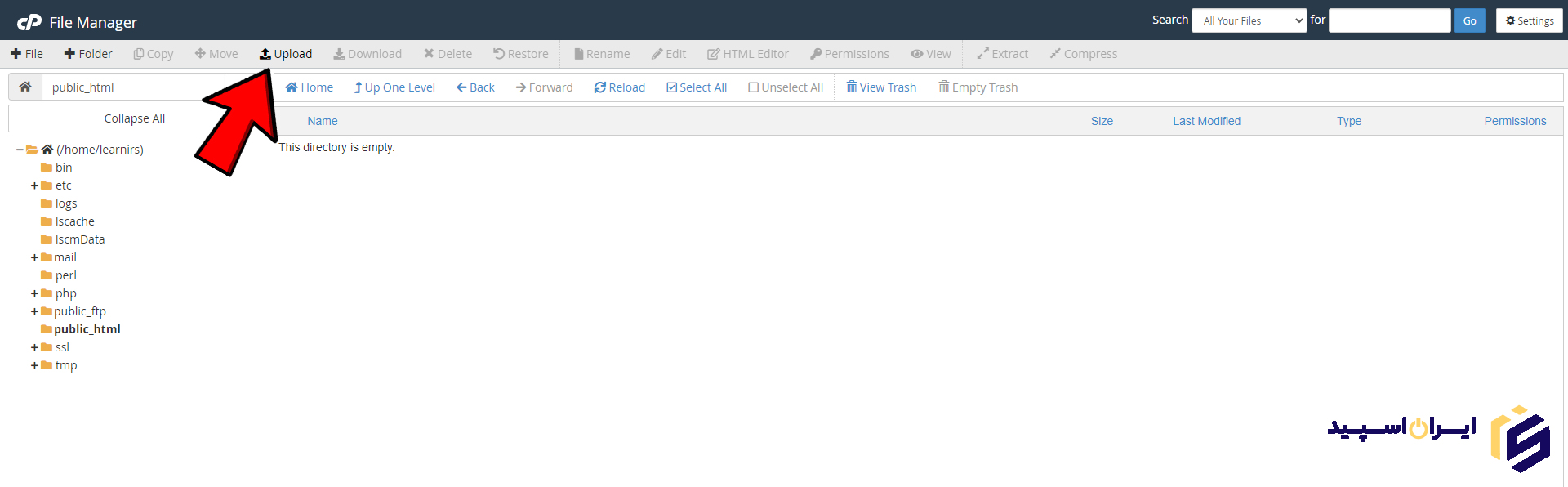
در این قسمت گزینه ای با عنوان Overwrite existing files وجود دارد. کاربرد این گزینه این است که وقتی می خواهید فایلی آپلود کنید و فایلی دقیقا با همان نام داخل هاست وجود دارد، با انتخاب این گزینه فایل جدید بر روی فایل قبلی رونوشت می شود.
برای آپلود فایل دو راه وجود دارد:
– راه اول: فایل مورد نظر را از داخل کامپیوتر به داخل این کادر بیاندازید تا آپلود فایل آغاز بشه.
– راه دوم: بر روی دکمه select file کلیک کنید و فایل مورد نظر را از داخل کامپیوتر انتخاب کنید و روی فایل دوبار کلیک کنید تا عملیات آپلود فایل آغاز شود.
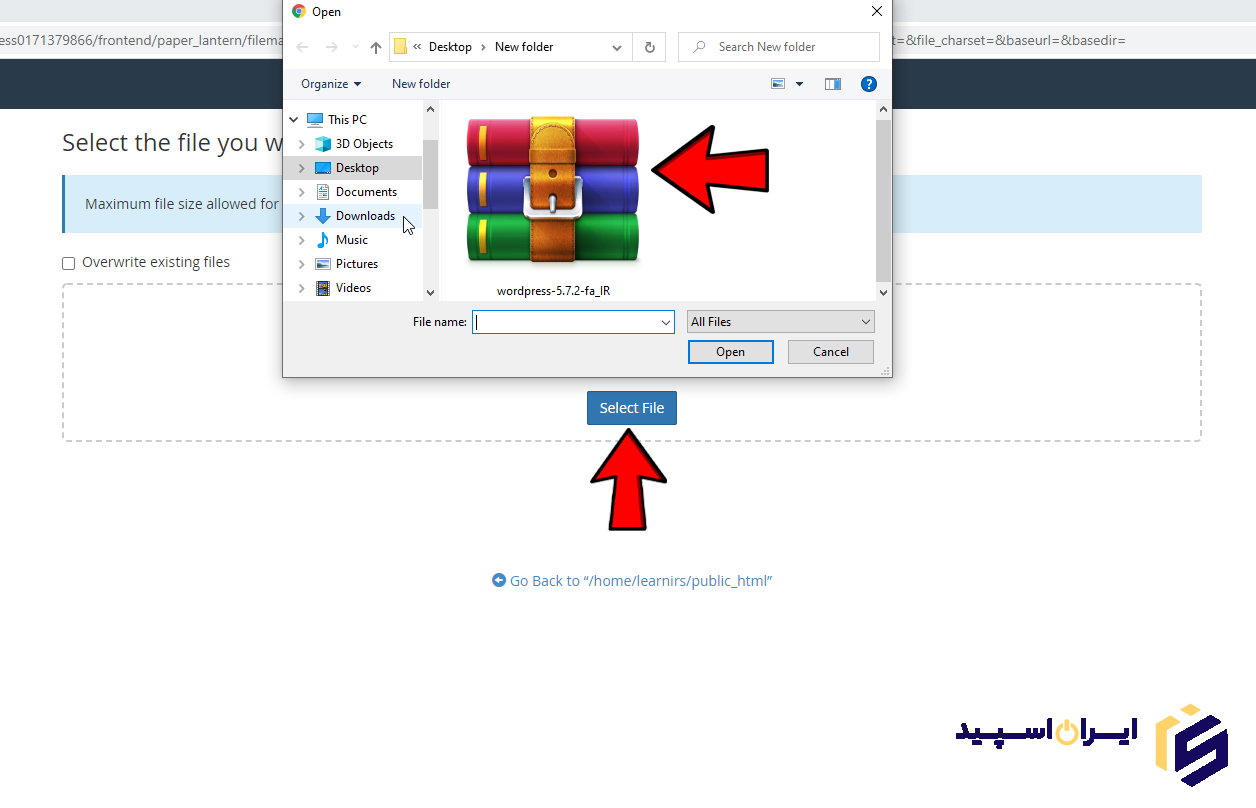
صبر کنید تا فایل کاملا آپلود شود و این قسمت مطابق تصویر سبزرنگ شده و در پایین این قسمت هم عبارت complete مشاهده شود.
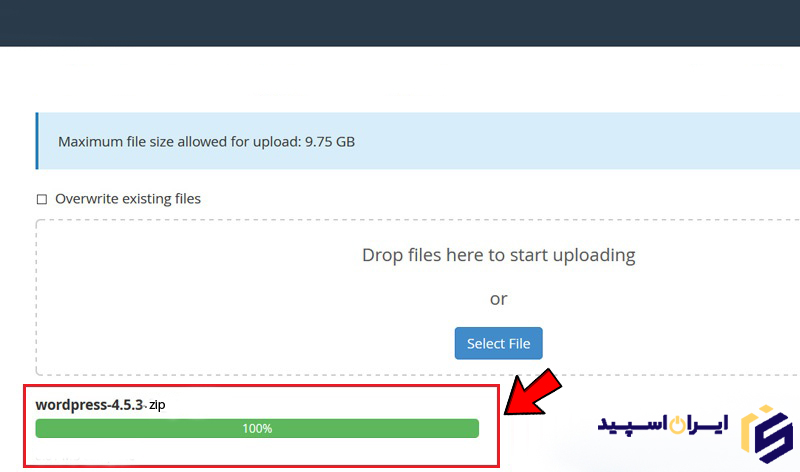
حالا برای برگشتن به مکان اولیه از پایین بر روی دکمه go back to کلیک کنید تا مطابق تصویر به پوشه public_html منتقل شوید، در این قسمت باید بتوانید فایل آپلود شده خود را ببینید، اگر فایل آپلود شده را مشاهده نمی کنید بر روی دکمه Reload کلیک کنید تا فایل برای شما نمایش داده شود.
در پست آموزش استخراج فایل های فشرده در سی پنل با نحوه استخراج فایل ها آشنا می شوید و می توانید تمام فایل هایی که فشرده کردید و داخل فایل منیجر سی پنل آپلود کردید را از حالت فشرده خارج کنید تا بتوانید آن ها را داخل هاست ویرایش و یا تنظیم کنید.



